
PiP उन लोगों के लिए एक बेहतरीन फीचर है जो अपने फोन पर मल्टीटास्किंग करते हुए YouTube वीडियो देखना पसंद करते हैं। कुछ समय पहले तक, पिक्चर-इन-पिक्चर केवल Android पर उपलब्ध था। हालाँकि, iOS उपयोगकर्ता YouTube ऐप के बाहर मिनी-प्लेयर में भी वीडियो देख सकते हैं। इस लेख में, आइए iPhone और iPad पर YouTube PiP को सक्षम और उपयोग करने के पांच आसान तरीके देखें।
iPhone और iPad पर YouTube PiP सक्षम करें
1. मूल YouTube PiP
YouTube जल्द ही सभी iPhone और iPad उपयोगकर्ताओं के लिए पिक्चर-इन-पिक्चर रोल आउट करेगा। इस बीच, YouTube प्रीमियम सदस्यता वाला कोई भी व्यक्ति अपने डिवाइस पर इस सुविधा को आज़मा सकता है।
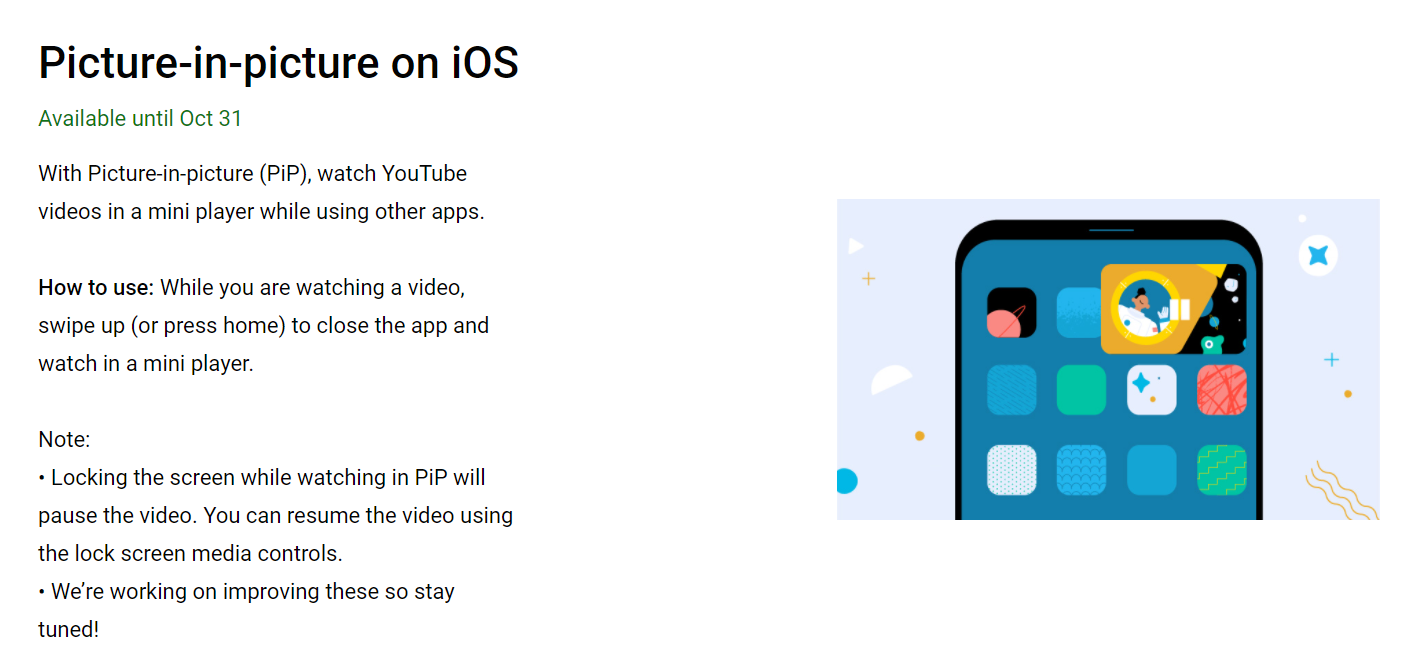
यदि आपके पास YouTube प्रीमियम है, तो यहां अपने iPhone या iPad पर YouTube PiP का परीक्षण करने का तरीका बताया गया है:
1. अपना ब्राउज़र खोलें और youtube.com/new पर जाएं।
2. यदि पहले से नहीं है तो अपने Google खाते से साइन इन करें।
3. नीचे स्क्रॉल करें और iOS पर पिक्चर-इन-पिक्चर देखें।
4. ट्राई इट आउट पर क्लिक करें।
या
1. यूट्यूब ऐप खोलें।
2. सेटिंग > नई सुविधाएं आज़माएं पर जाएं.
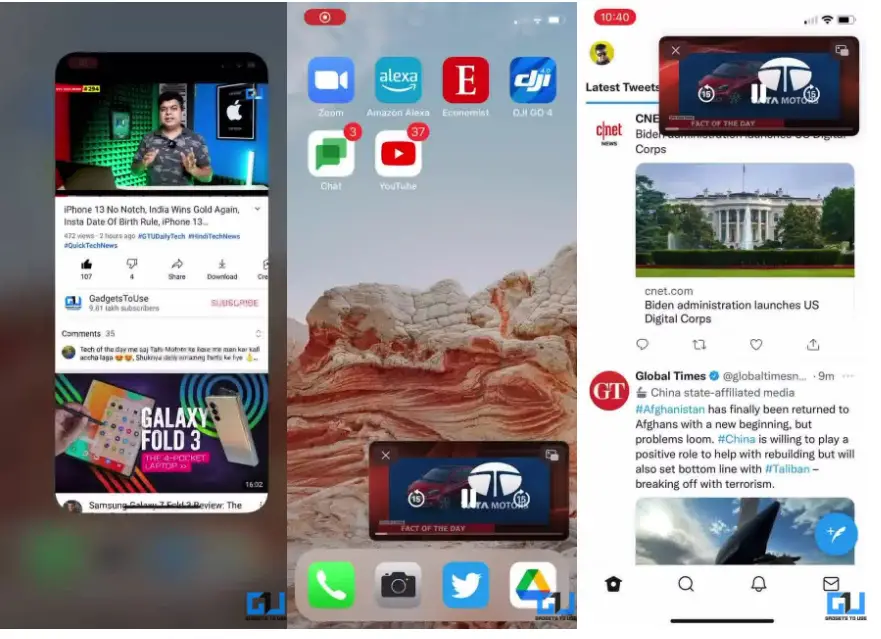
3. यहां, नीचे स्क्रॉल करें और पिक्चर-इन-पिक्चर के लिए इसे आज़माएं पर टैप करें।
एक बार सक्रिय होने पर, YouTube वीडियो देखते हुए होम स्क्रीन पर जाने के लिए ऊपर की ओर स्वाइप करें। वीडियो को आपकी स्क्रीन पर एक मिनी-प्लेयर में सिकुड़ जाना चाहिए। यदि आप अपना iPhone लॉक करते हैं तो वीडियो अपने आप रुक जाएगा। हालाँकि, आप इसे लॉक स्क्रीन पर मीडिया नियंत्रणों के साथ फिर से शुरू कर सकते हैं।
अगर PiP फीचर काम नहीं करता है, तो YouTube ऐप को अनइंस्टॉल और रीइंस्टॉल करने की कोशिश करें। सुनिश्चित करें कि पिक्चर-इन-पिक्चर YouTube सेटिंग्स> सामान्य> पिक्चर-इन-पिक्चर और आईओएस सेटिंग्स> सामान्य> पिक्चर इन पिक्चर में सक्षम है।
यह सुविधा सीमित समय के लिए 31 अक्टूबर तक परीक्षण के लिए उपलब्ध है।
2. सफारी ब्राउज़र में
यह iPhone और iPad पर पिक्चर-इन-पिक्चर में YouTube वीडियो चलाने के सबसे सामान्य तरीकों में से एक है। नीचे बताया गया है कि आप इसे अपने डिवाइस पर कैसे उपयोग कर सकते हैं:
1. सफारी ब्राउजर में यूट्यूब खोलें।
2. नीचे बाईं ओर एए टैप करें और डेस्कटॉप साइट का अनुरोध करें चुनें।
3. एक बार जब डेस्कटॉप साइट लोड हो जाती है, तो वीडियो चलाना शुरू करें और इसे पूर्ण स्क्रीन बनाएं।
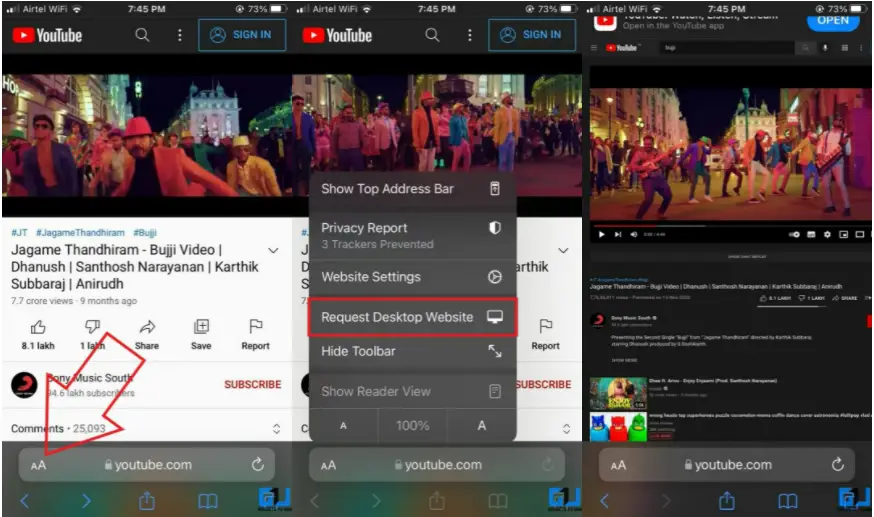
4. प्रदर्शन के ऊपरी बाएँ कोने पर PiP बटन पर टैप करें।
यह अब मिनी-प्लेयर में वीडियो चलाना शुरू कर देगा। अब आप होम स्क्रीन को छोटा कर सकते हैं या किसी अन्य ऐप का उपयोग कर सकते हैं- वीडियो पीआईपी विंडो में चलता रहेगा।
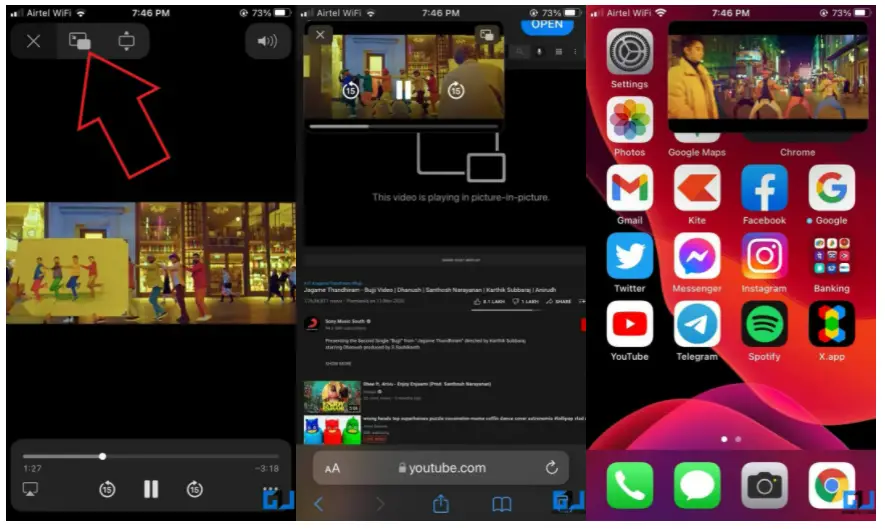
3. X.app का उपयोग करना
दूसरा विकल्प X.app का उपयोग करना है, जिसमें आप पिक्चर-इन-पिक्चर में अपनी पसंद का कोई भी YouTube वीडियो चला सकते हैं। यह पूरी तरह से मुफ़्त है और बिना किसी परेशानी के काम करता है।
1. अपने iPhone या iPad पर ऐप स्टोर से X.app इंस्टॉल करें।
2. अब, YouTube खोलें और एक वीडियो चलाएं।
3. शेयर पर क्लिक करें, अधिक चुनें।
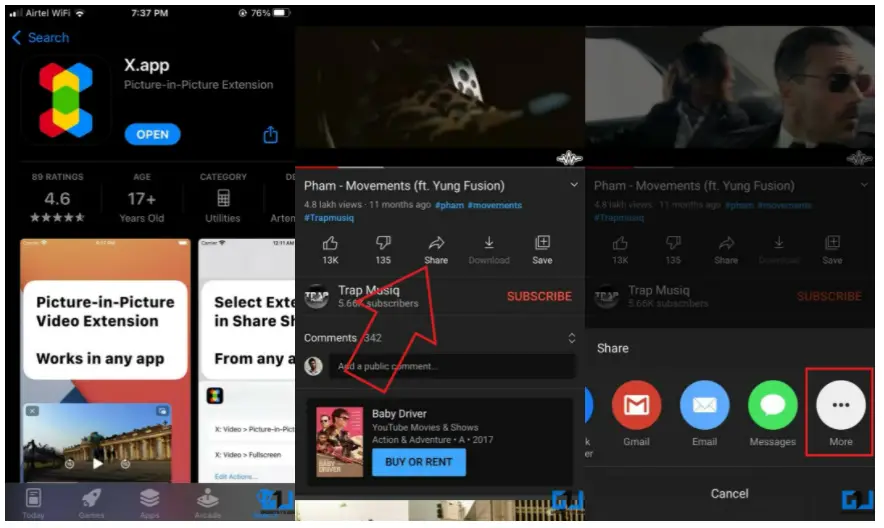
4. शेयर शीट में, X: वीडियो> पिक्चर-इन-पिक्चर चुनें।
5. फ्लोटिंग विंडो में वीडियो चलाने के लिए सबसे नीचे पिक्चर-इन-पिक्चर पर क्लिक करें।
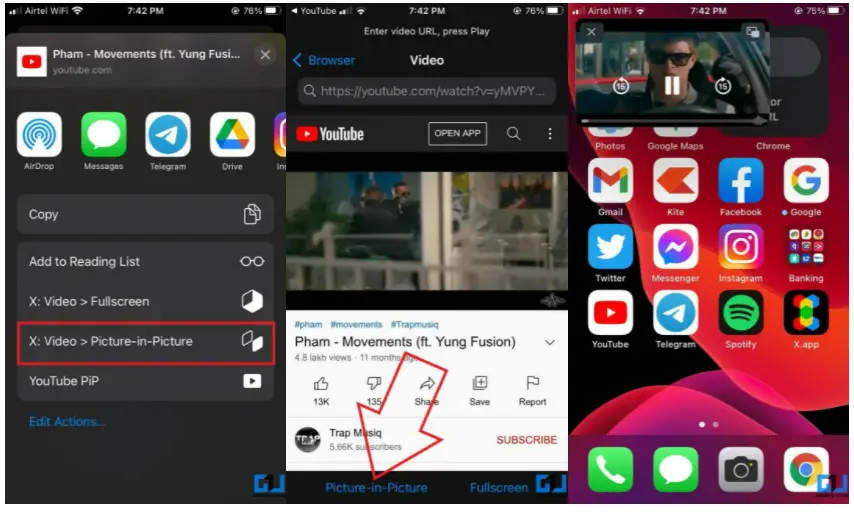
4. स्टेडियम ब्राउज़र का उपयोग करना
1. ऐप स्टोर से स्टेडियम फ़ुल-स्क्रीन ब्राउज़र इंस्टॉल करें।
2. जैसे ही आप ऐप खोलते हैं, आपको पेज सेटिंग्स को ट्वीक करने के लिए कहा जाएगा।
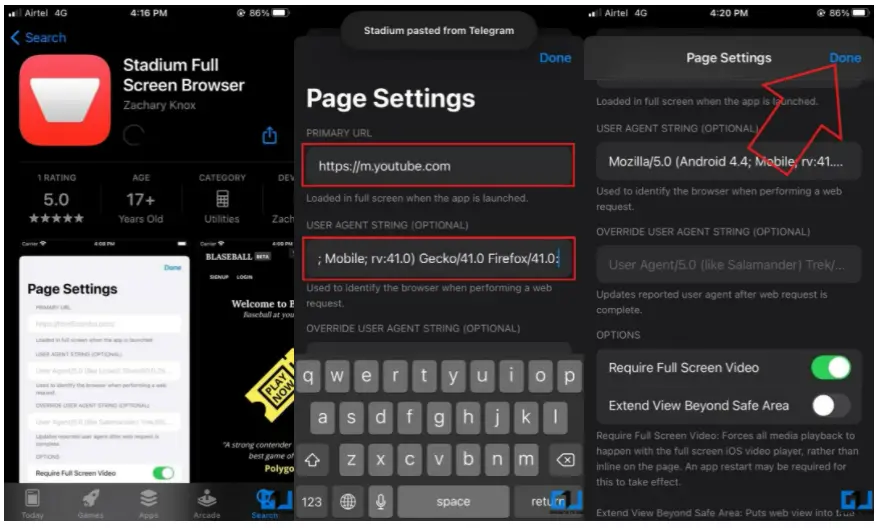
3. https://m.youtube.com को प्राइमरी यूआरएल बॉक्स में पेस्ट करें।
4. फिर, Mozilla/5.0 (Android 4.4; Mobile; rv:41.0) Gecko/41.0 Firefox/41.0: को User-Agent String बॉक्स में पेस्ट करें।
5. नीचे स्क्रॉल करें और सुनिश्चित करें कि फ़ुल-स्क्रीन वीडियो की आवश्यकता सक्षम है।
6. ऊपरी-दाएँ कोने में Done पर क्लिक करें।
7. ब्राउज़र अब स्वचालित रूप से YouTube मोबाइल साइट खोलेगा।
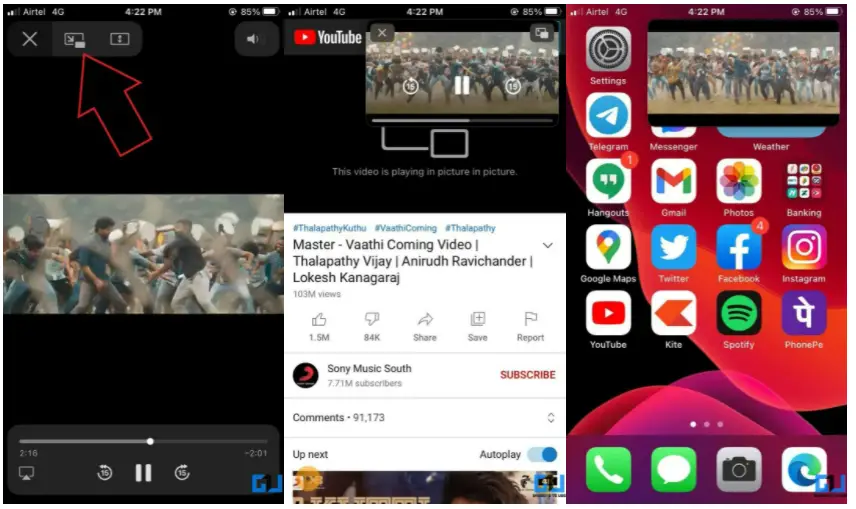
8. एक YouTube वीडियो चलाएं, इसे पूर्णस्क्रीन बनाएं। फिर, पिक्चर इन पिक्चर बटन पर क्लिक करें।
5. कस्टम YouTube PiP शॉर्टकट
IOS 14 पर शॉर्टकट के साथ, आप फ्लोटिंग विंडो में वीडियो चलाने के लिए YouTube PiP शॉर्टकट बना सकते हैं। यह एक लंबी, थकाऊ प्रक्रिया है जिसके लिए शॉर्टकट ऐप में एक कस्टम क्रिया बनाने की आवश्यकता होती है। आप यहां YouTube PiP शॉर्टकट बनाने के लिए चरण-दर-चरण मार्गदर्शिका देख सकते हैं।
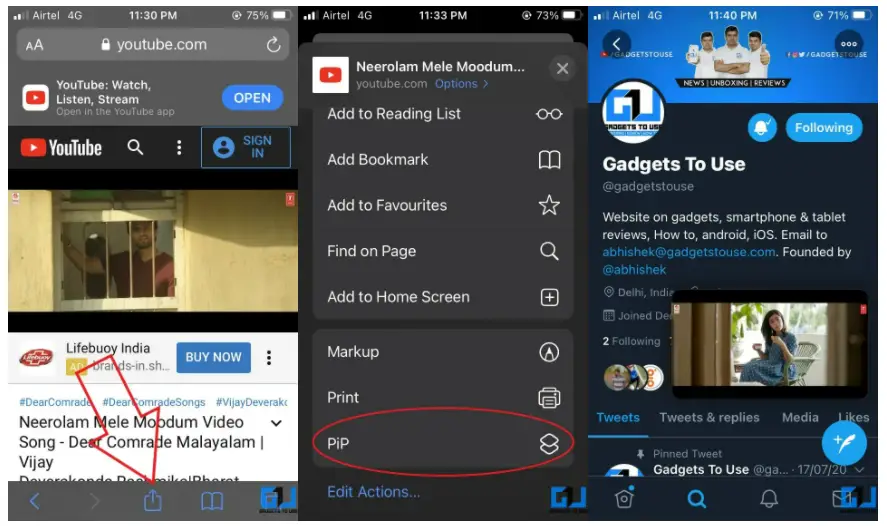
IPhone और iPad पर YouTube PiP पिक्चर-इन-पिक्चर को सक्षम और उपयोग करने के लिए ये पांच आसान तरीके थे। मुझे आशा है कि अब आप फ्लोटिंग विंडो में YouTube वीडियो का आनंद ले सकेंगे। आधिकारिक विधि, जो वर्तमान में परीक्षण के लिए उपलब्ध है, उम्मीद है कि Google द्वारा नवंबर में जारी किया जाएगा। तब तक, बने रहें।